截图技巧📸键位操作 教程模拟人生4快速截图方法详解
- 手游动态
- 2025-08-06 16:59:41
- 4
📸✨《模拟人生4》截图秘籍大公开!键位操作+滤镜技巧,一键定格你的虚拟人生✨📸
🌟 基础操作篇 🌟
1️⃣ C键神操作 🖱️
直接按【C键】截图,图片秒存至【我的文档/Electronic Arts/The Sims 4/Screenshots】!无需翻文件夹,打开文档就能找到你的大作~
2️⃣ Print Screen键 🖥️
按【PrtScn】(F12下方)截图,图片默认保存在游戏安装目录的【The Sims 4/Game/bin】文件夹,适合喜欢“原汁原味”画质的玩家!
🎨 进阶滤镜篇 🎨
🌈 Reshade插件加持 💫
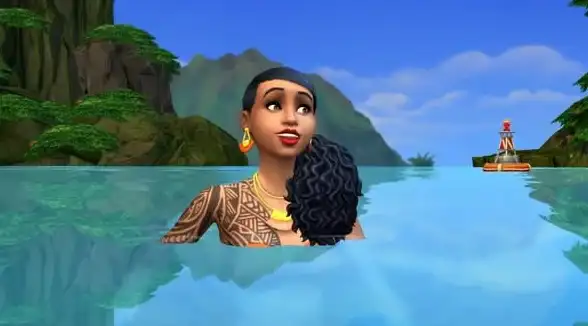
- 安装Reshade后,按【Home键】调出设置菜单,自定义截图快捷键(比如设为C键更顺手!)。
- 滤镜截图不会存到游戏默认文件夹,需在Reshade设置里指定路径哦~
- 💡小贴士:开滤镜截图用Reshade键,关滤镜截图用游戏自带的C键,双重风格任你选!
📸 构图技巧篇 📸
🖼️ 隐藏UI更纯净 🌿
按【Tab键】隐藏边界,【Ctrl+F】隐藏地板格线,画面瞬间清爽,适合拍“电影感”大片!
👀 视角切换秘籍 👀
- 【Shift+Tab】秒切第一视角,沉浸式观察小人生活!
- 【WASD】移动镜头,【E/Q】升降高度,【Alt+鼠标左键】微调角度,构图自由度拉满~
🎉 趣味玩法篇 🎉
🧸 模组搭配更出彩 🎁
- 搭配【动作盒子】和【传送器】模组,小人姿势更生动,场景切换更自由!
- 💡示例:用传送器把小人“空投”到咖啡店,搭配Rise&Grind家具包,秒变网红打卡地!
🖼️ 光影魔法 🌞
- 白天截图选【下午3-5点】,阳光柔和;夜晚开【霓虹灯】+【烛光】,氛围感爆棚!
- 💡小技巧:用【bb.moveobjects on】秘籍突破物品摆放限制,打造专属摄影棚!
📌 实用快捷键汇总 📌
| 功能 | 键位 |
|---------------|---------------------|
| 截图(游戏) | C键 / PrtScn |
| 隐藏边界 | Tab键 |
| 隐藏地板格线 | Ctrl+F |
| 第一视角 | Shift+Tab |
| 镜头升降 | E(上)/ Q(下) |
| 物品微调 | Alt+鼠标左键 |

🎬 截图灵感库 🎬
- 👰婚礼现场:用【C键】抓拍新人交换戒指瞬间,搭配花瓣滤镜更浪漫!
- 🏠新房装修:用【PrtScn】记录“毛坯房”到“豪宅”的蜕变,对比图超有成就感!
- 🎉派对时刻:用【Reshade】调色+【动作盒子】摆拍,小人表情包get!
💡 最后提醒 💡
截图虽好,可不要贪多哦~ 精选“有故事感”的画面,比如小人升职、结婚、养宠物,让你的《模拟人生4》相册像电视剧一样精彩!📺✨
快去试试这些技巧,用截图定格你的虚拟人生吧!🎉📸
本文由 最爱攻略啦 于2025-08-06发表在【云服务器提供商】,文中图片由(最爱攻略啦)上传,本平台仅提供信息存储服务;作者观点、意见不代表本站立场,如有侵权,请联系我们删除;若有图片侵权,请您准备原始证明材料和公证书后联系我方删除!
本文链接:https://up.7tqx.com/ssdt/553315.html



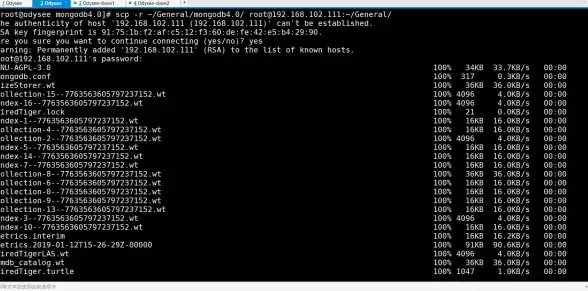

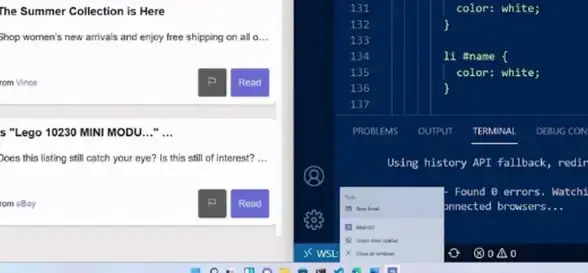

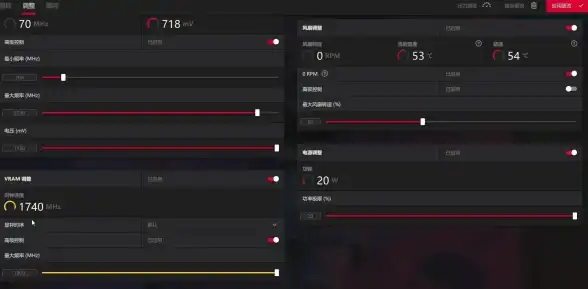

发表评论